Migration de Joomla 3 vers Joomla : 4 étape par étape
Ce guide suppose que vous démarrez sur Joomla 3.10.x. Si vous utilisez une version antérieure, assurez-vous de mettre à niveau vers Joomla 3.10 avant de passer à Joomla 4.
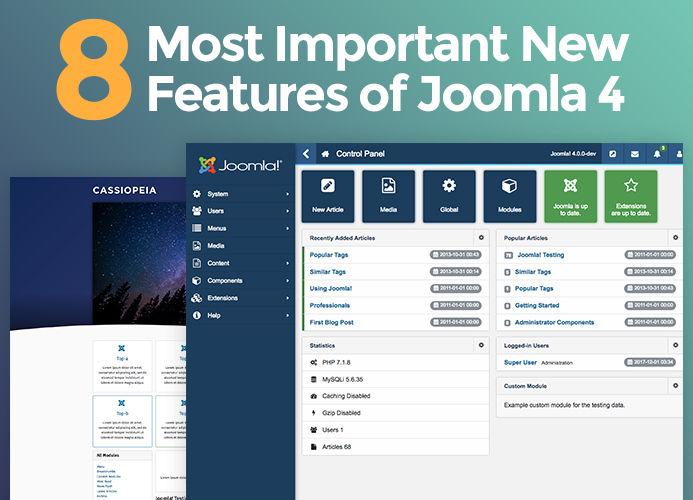
Vous trouverez ci-dessous des instructions étape par étape pour migrer votre site 3.10.x vers Joomla! 4.x. Bien qu'il existe des centaines de scénarios différents, cela vous donnera la procédure de base à suivre. Les migrations très complexes résulteront probablement d'extensions tierces installées. Nous vous encourageons à contacter les développeurs d'extensions tierces installées sur votre site Joomla pour leur suggestion de chemin pour migrer leurs extensions.
Intro
La migration depuis Joomla! 3.10.x vers 4.x est considéré comme une mini-migration. En effet, les extensions principales de Joomla seront mises à niveau avec une mise à niveau en «un clic» via Joomla! Mettre à jour le composant du côté administrateur backend de Joomla.
De nombreuses extensions tierces sont également une mise à niveau en un clic. Certains ne le sont pas. Vous devez examiner chacun d'eux et déterminer le chemin que l'extension doit suivre pour passer de 3.10 à 4.x. Si vous ne l'avez pas déjà fait, vous voudrez peut-être lire l' auto-évaluation et la planification de la migration 3.10 vers 4.x avant de suivre les étapes ci-dessous.
Joomla! Extensions principales:
- Catégories
- Articles
- Menus
- Modules (modules de base - pas tiers)
- Action Logs
- Bannières
- Des champs
- Historique du contenu
- Contacts
- Messagerie
- Fil d'actualité
- Réorienter
- Recherche (découplée dans 4.x. Les sites 3.x existants continueront de la migrer. Cependant, nous vous recommandons d'utiliser la recherche intelligente à l'avenir. Reportez-vous aux remarques sous Évaluer chaque extension)
- Recherche intelligente
- Tags
- Liens web (découplés, mais votre site l'utilise peut-être et il va migrer. Voir les remarques sous Évaluer chaque extension)
Migration de Joomla 3 vers 4 - Pas à pas
Configurer un emplacement de développement
- Assurez-vous que vous utilisez la dernière version de Joomla 3.10.x avant de continuer.
- Faites une sauvegarde de votre site en direct 3.10.x. Vous pouvez utiliser un outil suggéré (voir les outils suggérés au bas de la page) ou vous pouvez le faire manuellement.
- Assurez-vous que votre environnement répond aux exigences techniques de Joomla 4 avant de continuer.
- Créez une nouvelle base de données et un nouvel utilisateur pour restaurer votre site 3.10.x.
- Créez un site de test ou une zone de génération pour travailler et restaurez la copie de sauvegarde de votre site 3.10.x dans l'un des emplacements suivants:
- Un sous-domaine.
- Un sous-répertoire.
- Un appareil local. Joomla a un tutoriel détaillé sur l'installation de XAMPP sur XAMPP . Cependant, WAMP , MAMP , LAMP sont toutes des alternatives appropriées.
- Un nouveau compte d'hébergement sur un domaine temporaire à la racine. (Si vous souhaitez changer d'hôtes en cours de migration.)
- Restauration d'un site sur un appareil local. Voir Installer Joomla localement et Configurer votre poste de travail pour le développement Joomla .
- Restauration d'un site avec un outil répertorié en bas de page. (Lisez la documentation du développeur.)
- Dans votre emplacement de test, mettez à jour votre Joomla! 3.10.x vers la dernière version de maintenance.
- Assurez-vous que le dernier schéma de base de données est mis à jour vers la dernière version 3.10.x en accédant à l' onglet Extension Manager → Base de données . Si votre schéma n'est pas à jour comme dans l'image suivante, cliquez sur le bouton Corriger :

- Vider la corbeille: avez-vous des articles dans la poubelle? Si tel est le cas, supprimez-les (ainsi que tout média applicable qui pourrait leur être associé s'il n'est pas utilisé ailleurs sur le site). Les articles (catégories et éléments de menu également) laissés dans la corbeille peuvent entraîner des problèmes de migration sans erreur.
- Test.
- Sauvegardez à nouveau.
Évaluer chaque extension
Dans votre planification , vous avez déterminé quelles extensions tierces restaient ou étaient en cours de validité et comment elles migrent. Pour cette partie de l'étape par étape, vous utiliserez largement deux sections différentes du site; L'enregistrement préalable à la mise à jour des composants → Joomla! Mise à jour et extensions → Gérer → Gérer .
Vous allez examiner chaque extension installée sur votre site. Vous déterminerez s'ils doivent être mis à jour vers la dernière version ou désinstallés.
- Utilisation du contrôle de pré-mise à jour : pour utiliser le contrôle de pré-mise à jour, vous devrez définir le Joomla! Mettez à jour le composant vers Joomla 4. Pour ce faire, procédez comme suit:
- Accédez à Composants → Mise à jour Joomla . (Il devrait indiquer qu'aucune mise à jour n'a été trouvée. Si ce n'est pas le cas, mettez à jour Joomla avec la dernière version (doit être 3.10.x) et testez. Ensuite, faites une autre sauvegarde.) Cliquez sur le bouton Options dans le coin supérieur droit.
- Sélectionnez Joomla Next (Ceci est le texte actuel - il peut être différent à l'avenir) dans la liste déroulante du serveur de mise à jour.
Besoin d'une image comme ci-dessous pour aller à j4 mais la chose ne me laissera pas le faire.
- Cliquez sur Enregistrer et fermer
- Vous verrez alors votre version installée de Joomla, la dernière version de Joomla! version et l'URL du package de mise à jour. Joomla vous montrera à nouveau les exigences pour Joomla 4. S'il signale que vous avez un système incompatible ou des extensions, il vous le dira ici. Prenez un moment pour revoir cette page.
Besoin d'une image comme ci-dessous dans la section aller à 4 mais la chose ne me laissera pas le faire.
GRANDE NOTE: NE PAS METTRE À JOUR À JOOMLA! 4 MAINTENANT. CECI EST UNIQUEMENT POUR PRÉPARER VOS EXTENSIONS TIERS ET RENDRE LE SITE COMPATIBLE AVEC JOOMLA 4.
- Regardez la vérification avant la mise à jour et la vérification avant la mise à jour de l'extension dans l'onglet Vérification avant la mise à jour du composant Joomla Update. Si une extension qui ne fait pas partie de votre planification est répertoriée ici, ajoutez-la à votre liste d'extensions à examiner.
- Si vous avez migré depuis Joomla! 2.5 à 3.x dans le passé, il peut y avoir des extensions restantes qui doivent être nettoyées. Voici les anciennes extensions 2.5 ou 3.x qui doivent être désinstallées avant la mise à jour vers Joomla 4:
- plg_content_geshi
- Modèle d'administrateur Bluestork
- Beez_20
- Beez5
- Atomique
- En ce qui concerne les modèles, désinstallez tous les modèles principaux de frontend ou de backend, à l'exception de Protostar et Beez3 (modèles de frontend) et Isis ou Hathor (modèles d'administrateur)
- Si vous rencontrez d'autres fichiers qui doivent être désinstallés, veuillez les ajouter à cette page. Ceci est un wiki pour que n'importe qui puisse ajouter à la page. Merci d'avance pour votre service.
- Vous remarquerez les balises indiquant si une extension est compatible ou non. Ces balises racontent généralement une histoire vraie si elles disent non ou oui. S'ils disent «Balise de compatibilité manquante», cela signifie que le développeur de l'extension n'a pas utilisé de balise dans son extension, donc nous ne savons pas si elle est ou n'est pas compatible avec Joomla 4. Parlez au développeur pour vérifier.
- Mettre à jour les extensions : mettez à jour toutes les extensions que vous conserverez sur votre site Web. Dans Joomla! 3.10.x vous pouvez aller dans l' onglet Extension Manager → Update et cliquer sur Find Updates qui ajoutera une info-bulle dans la colonne Version, sous l'onglet Manage, donnant des informations de compatibilité depuis le backend. Cette fonctionnalité prend uniquement en charge les extensions mises à jour via l'onglet Mise à jour d'Extension Manager. Si vous avez des extensions installées qui n'utilisent pas la mise à jour de l'extension Joomla, elles doivent être évaluées manuellement comme détaillé ci-dessous. Il en va de même pour les extensions qui ont une info-bulle. Vous devrez toujours vérifier le type de package et le chemin de migration avec le développeur de l'extension pour vérifier comment mettre à niveau / migrer.
- Désinstaller et enquêter sur les extensions: allez dans Extension Manager → onglet Gérer
- Cliquez sur la liste déroulante pour Type.
- Sélectionnez Package dans la liste déroulante.
 Il est recommandé de sélectionner d'abord Package car s'il y a quelque chose que vous devez désinstaller dans un package, il désinstalle automatiquement les modules, plugins ou tout autre élément du package associés à la fois.
Il est recommandé de sélectionner d'abord Package car s'il y a quelque chose que vous devez désinstaller dans un package, il désinstalle automatiquement les modules, plugins ou tout autre élément du package associés à la fois. - Désinstallez tous les packages dont vous n'avez plus besoin ou qui ne migreront pas vers Joomla 4.
- Répétez ce processus en passant par l'onglet Gérer pour tous les types dans la liste déroulante: composant, fichier, langue, bibliothèque, module, plug-in et modèle. Si l'auteur déclare Joomla! Projet, puis laissez ces extensions seules. Pour tous les autres, assurez-vous de désinstaller ceux qui ne sont pas utilisés ou qui ne sont pas compatibles avec Joomla! 4.x.
REMARQUE! Vous ne pourrez désinstaller aucun modèle défini par défaut. Vous devrez sélectionner un modèle pris en charge par Core comme Beez3 ou Protostar, puis désinstaller le modèle si vous devez le faire.
- Notez toutes les versions des packages et des composants en cours d'exécution que vous conserverez sur votre site. Vous pouvez utiliser la liste de contrôle des extensions tierces et la feuille d'inventaire ou simplement les copier / coller dans un document pour référence.
- Pour toutes les extensions que vous conservez mais n'utilisez pas le Gestionnaire d'extensions pour mettre à jour en un clic ( Extensions → Gérer → Mettre à jour ), mettez à jour toutes les extensions vers les dernières versions.
- Avant et pendant la mise à jour, notez si les extensions ont les deux versions 3.10.x et 4.x dans le même package. Si tel est le cas, ils pourront effectuer une «mise à jour en un clic». Sinon, et 3.10 et 4.x ont des packages différents, vous devez les examiner au cas par cas. Ils tomberont normalement dans l'un des scénarios suivants:
- L'extension a des packages séparés, mais lors de la mise à niveau vers 4.x, ils le détectent automatiquement et fonctionnent toujours. Assurez-vous que le développeur le confirme.
- L'extension a des packages séparés qui doivent être désinstallés dans 3.10.x puis installés avec la version Joomla 4.x une fois le site migré. Un exemple de ceci pourrait être un plugin de contenu. Il est très simple de le désinstaller dans 3.10.x puis de le réinstaller dans 4.x.
- Voir Considérations sur les modèles pour des informations plus spécifiques sur les modèles et la conversion d'une version précédente de Joomla! Modèle de version
Remarques sur la recherche (com_search)
La recherche (com_search) sera découplée dans Joomla 4.x. Search (com_search) migrera vers Joomla 4. Après la migration, vous devrez le mettre à jour vers la version Joomla 4.x via com_installer. Il continuera à être maintenu, mais de la même manière qu'une extension tierce le fait en recevant des mises à jour via com_installer. Il est recommandé d'utiliser la recherche intelligente (com_finder) à l'avenir. La recherche sera toujours disponible sur https://extensions.joomla.org/category/official-extensions/ .
Notes on Weblinks
Liens web a été découplé dans Joomla 3.4. S'il était utilisé sur un site 2.5, le processus de migration le noterait et migrerait le composant et les données Liens web. Pour la migration de 3.10.x vers 4.x, il en sera de même. Il est toujours disponible et maintenu sur le JED aux extensions officielles .
Aller sur Joomla! 4.x
Une fois que vous avez mis à jour ou désinstallé vos extensions tierces afin que seules celles compatibles avec Joomla! 4 restent dans votre installation, continuez avec les étapes suivantes:
- Accédez à l' onglet Site → Configuration globale → Serveur et réglez le rapport d'erreurs de la valeur par défaut du système à Maximum. Assurez-vous de sauvegarder et de fermer.

- Faites une autre sauvegarde.
- Accédez à Composants → Mise à jour Joomla . (Il devrait indiquer qu'aucune mise à jour n'a été trouvée. Si ce n'est pas le cas, mettez à jour Joomla avec la dernière version et testez. Ensuite, faites une autre sauvegarde.) Cliquez sur le bouton Options dans le coin supérieur droit.
- Sélectionnez Joomla Next (Ceci est le texte actuel - il peut être différent à l'avenir.) Dans la liste déroulante du serveur de mise à jour.

- Cliquez sur Enregistrer et fermer.
- Vous verrez alors votre version installée de Joomla, la dernière version de Joomla! version et l'URL du package de mise à jour. Joomla vous montrera à nouveau les exigences pour Joomla 4. S'il signale que vous avez un système incompatible ou des extensions, il vous le dira ici. Prenez un moment pour revoir cette page.
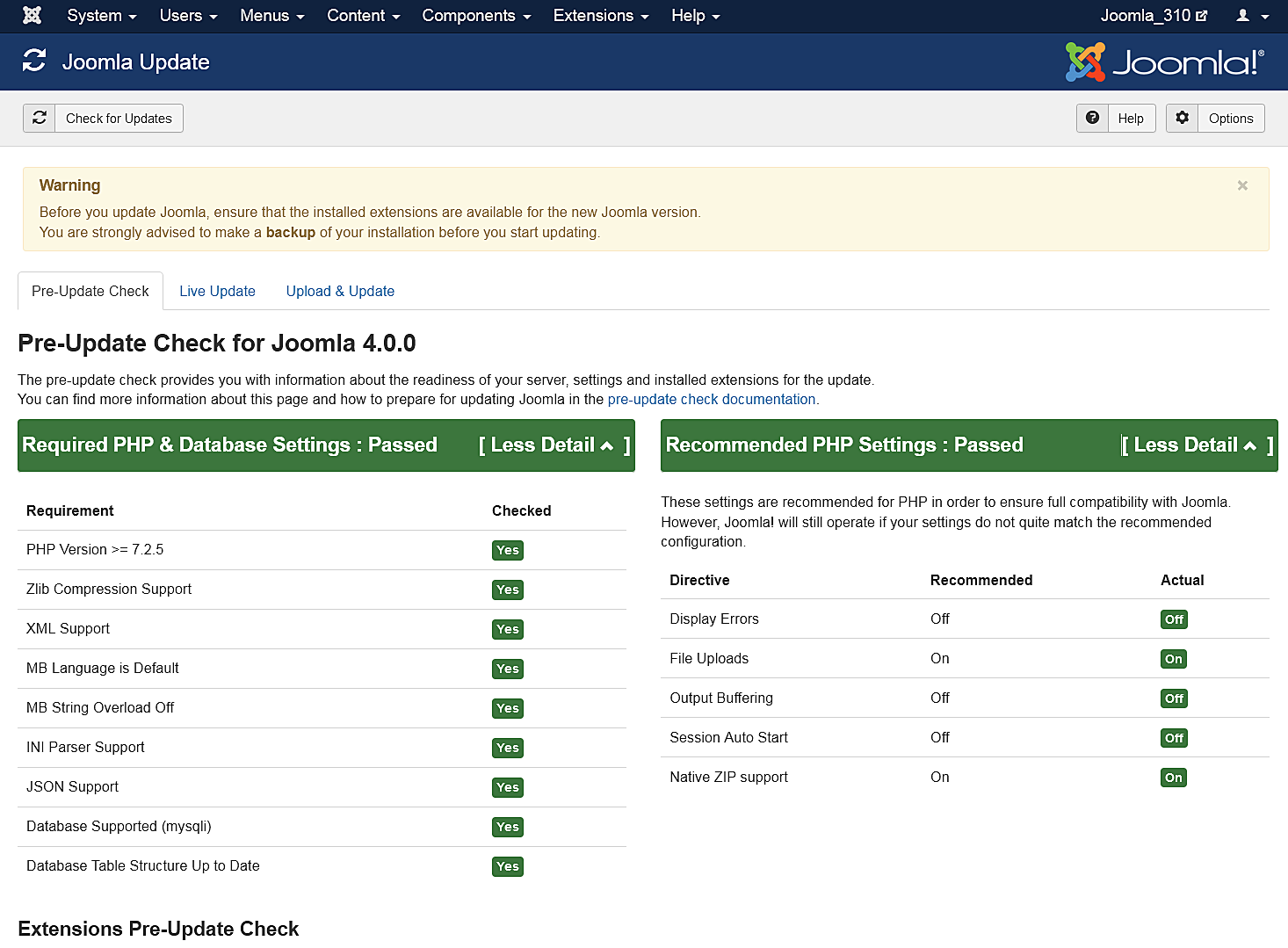
- Si la mise à jour ne s'affiche pas, accédez à Gestionnaire d'extensions → Mise à jour et appuyez sur Purger le cache dans la barre d'outils. Maintenant, la mise à jour de Joomla! 4 devrait apparaître.
- Croisez les doigts et assurez-vous d'avoir cette sauvegarde disponible au cas où.
- Cliquez sur le bouton Installer la mise à jour.
- Faites du thé pendant que le cercle de rotation tourne en rond. La durée de rotation de la roue dépend de votre site, de votre connexion Internet et de la vitesse du serveur. Le processus prend environ deux minutes. Lorsque la mise à jour est terminée, vous serez probablement déconnecté de l'administrateur. Connectez-vous à nouveau. À deux reprises.
- Si tout se passe bien, vous obtiendrez une toute nouvelle apparence du panneau d'administration du backend.

- Cliquez sur le bouton Effacer le cache. Vous verrez maintenant une notification Une mise à jour Joomla a été trouvée pour une version ultérieure de Joomla. Reportez temporairement cette mise à jour.
- Allez dans Extensions → Gérer → Base de données et cliquez sur Corriger si des erreurs apparaissent.
- Dans le gestionnaire d'extensions, accédez à Découvrir et voyez s'il y a des extensions à installer. (Il ne devrait pas y en avoir!)
- Accédez au frontend de votre site et voyez s'il apparaît même si ce n'est pas le bon modèle. Si tel est le cas, continuez. Sinon, consultez les erreurs courantes lors de la migration .
- Faites une sauvegarde.
- Installez votre nouveau modèle ou d'autres extensions si vous les avez à installer. Sauvegardez souvent.
- Configurez-les. Sauvegardez souvent.
- Testez tout. Sauvegardez souvent.
- Si tout fonctionne comme prévu, remettez le rapport d'erreurs sur Valeur par défaut du système ( Système → Configuration globale → onglet Serveur ). Assurez-vous de sauvegarder et de fermer.
Mise en ligne avec votre Joomla! 4.x Site
- Lorsque vous êtes prêt à être mis en ligne, sauvegardez votre site 3.10 pour la dernière fois. Restaurez-le dans un sous-répertoire ou un sous-domaine si vous le souhaitez.
- Sauvegardez votre Joomla! 4.x et déplacez ou restaurez votre Joomla! 4.x à la racine (ou changez les serveurs de noms si vous construisiez sur un domaine temporaire à une nouvelle racine de compte d'hébergement).
- Testez à nouveau.
- Supprimez le Joomla! 3.10 site du serveur dans quelques jours, sauf si vous avez modifié votre fichier robots.txt pour bloquer les araignées des moteurs de recherche.
- Supprimez tous les sites de développement avec lesquels vous avez travaillé ou tenez-les à jour s'ils exécutent une version actuelle afin d'éviter les tentatives de piratage sur votre serveur.
Si vous avez eu des changements de données sur le site 3.10 lors de la migration vers 4.x, vous voudrez que ces données soient déplacées vers le site 4.x avant de passer en ligne. Vous pouvez le faire manuellement (assurez-vous de conserver les mêmes identifiants d'utilisateur - allez dans l'ordre) ou en utilisant une extension tierce .
Outils suggérés
- Akeeba Backup est très populaire pour la sauvegarde et la restauration. Voir plus d'outils de sauvegarde .